스포티 파이 오늘날 우리가 찾을 수있는 가장 인기있는 음악 스트리밍 플랫폼입니다. 덕분에 우리는 스트리밍에서 검색하거나 다운로드하지 않고도 원하는 노래를들을 수 있습니다. 물론 100 % 합법적입니다. 이 프로그램을 컴퓨터에 설치하면 기본적으로 시스템 시작시 실행되도록 구성됩니다. 따라서 PC를 켜는 순간부터 사용할 준비가 된 것입니다. 그러나 우리가 음악을 자주 듣는 사람이 아니라면 항상 열어 두는 것은 불필요합니다. 그래서 당신은 그것을 피할 수 있습니다.
스트리밍으로 음악을 듣는이 플랫폼은 큰 인기를 얻고 있습니다. 다른 많은 스트리밍 음악 서비스가 있다는 것은 사실이지만 Apple 또는 Amazon, Spotify의 주요 강점은 광고 대가로 음악을 무료로들을 수 있다는 것입니다. 지불하면 지불 할 수 있습니다 한 달에 10 유로 단일 사용자는 13 명, 15 명은 6 명, 동시에 최대 XNUMX 명과 서비스를 공유 할 수 있습니다.
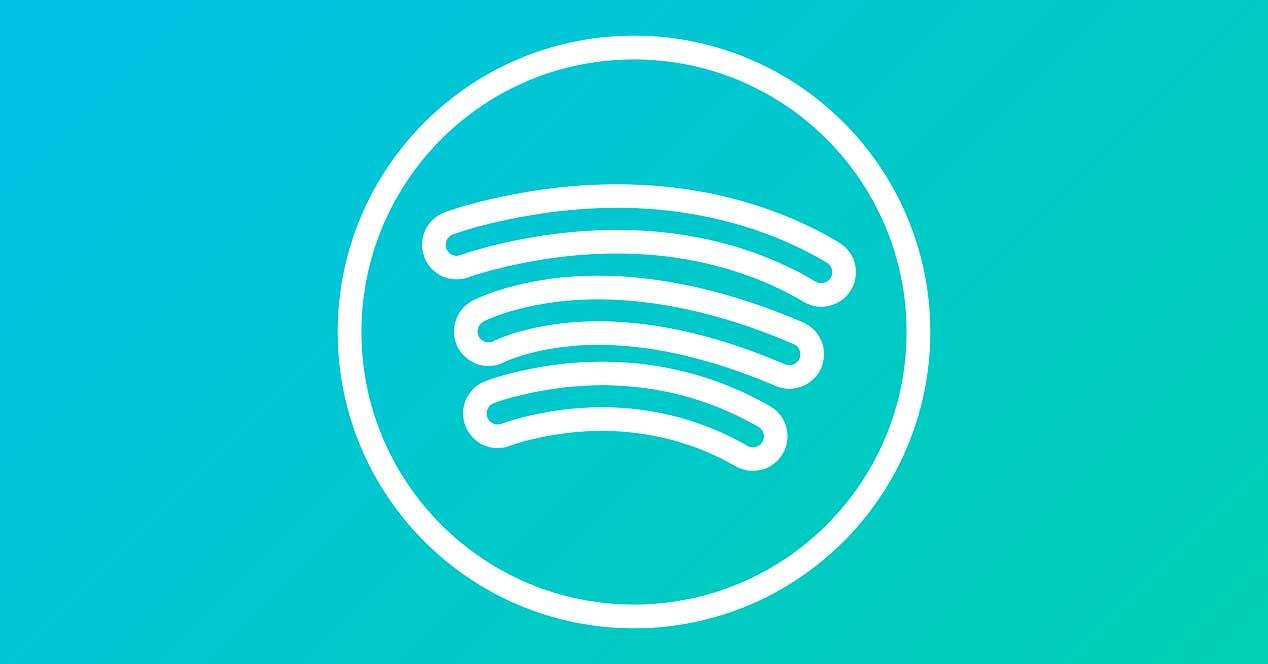
Spotify는 웹과 컴퓨터에서 두 개의 클라이언트 (메인 클라이언트 인 Win32와 다운로드 할 수있는 클라이언트)를 통해 모두 사용할 수 있습니다. Microsoft 저장. 물론 앱을 설치할 수도 있습니다. Android or iOS 모바일에서이 플랫폼을 사용합니다.
의 경우 Windows, 프로그램은 다음과 같이 구성됩니다. Windows 시작시 기본적으로 실행 . 우리가 Spotify에 연결하여 시간과 시간을 보내는 사람들 중 하나라면 이것은 의미가 있습니다. 그러나 그렇지 않거나 컴퓨터가 약간 오래되어 더 빨리 실행되기를 원하면 다른 방법으로 Spotify의 자동 시작을 비활성화하는 방법을 살펴볼 것입니다.
프로그램에서 Spotify 자동 시작 비활성화
물론 Spotify 구성 내에서 프로그램의 자동 시작을 비활성화 할 가능성을 찾을 수 있습니다. 이를 위해해야 할 일은 Spotify 환경 설정 패널을 여는 것입니다. 편집 메뉴 . 키보드 단축키 Control + P를 사용하여 직접 열 수도 있습니다.
안으로 들어가면 하단으로 이동하여 프로그램의 고급 구성 옵션을 열어야합니다. 원하는 경우 선택할 수있는 옵션이 있습니다. 컴퓨터를 켤 때 자동으로 Spotify 열기 .
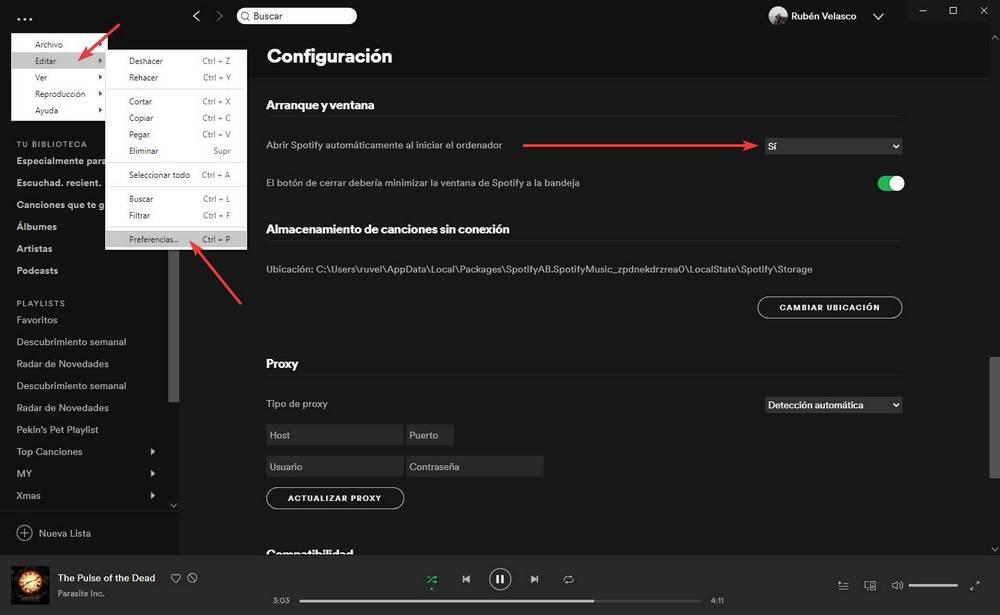
예 (활성화 됨), 아니요 (비활성화 됨) 및 데스크톱에 나타나지 않도록 최소화 된 프로그램을 열 수있는 또 다른 "최소화"옵션 중에서 선택할 수 있습니다.
변경 사항이 변경되면 즉시 적용됩니다. 우리는 더 이상 아무것도 할 필요가 없습니다. 다음에 컴퓨터를 켤 때 Spotify가 기본적으로 시작되지 않습니다. 후회하는 경우 변경 사항을 되돌리고이 옵션을 다시 활성화하기 만하면 처음부터 기본적으로 프로그램을 다시 시작할 수 있습니다.
Windows 시작에서 Spotify 제거
이전 방법이 우리에게 적합하지 않거나 Windows 시작 옵션에서 시작하거나 시작하지 않는 프로그램을 일반적으로 제어하는 사람 중 하나 인 경우이 기술을 사용하여 프로그램의 실행 여부를 제어 할 수도 있습니다. 자동으로 열립니다.
따라서 우리가해야 할 일은 키보드 단축키 Control + Shift + Esc를 사용하여 Windows 작업 관리자를 여는 것입니다. 상단의 "홈"탭을 선택하고 "Spotify"에 해당하는 항목을 찾습니다.
이 작업 관리자에서 컴퓨터를 켤 때 자동으로 실행되도록 구성되었는지 여부를 확인할 수 있습니다. 또한 프로그램이 성능에 미치는 영향.
이 항목을 마우스 오른쪽 버튼으로 클릭하면 비활성화 할 수 있으므로 시스템 시작시 프로그램이 실행되지 않습니다.
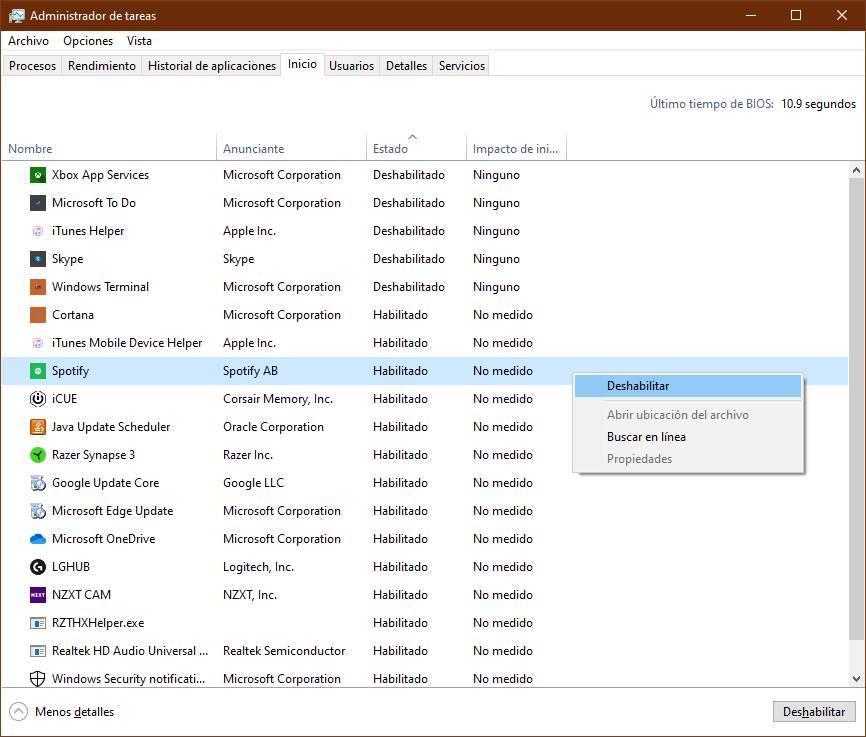
해당 항목을 선택하고 프로그램 오른쪽 하단에 나타나는 "사용 안 함"버튼을 클릭하여 수행 할 수도 있습니다.
이제부터 Spotify는 컴퓨터를 켤 때 더 이상 기본적으로 열리지 않습니다. 후회하면이 섹션으로 돌아가 Spotify의 자동 시작을 다시 활성화 할 수 있습니다.
시작 관리자를 사용하여 Spotify 제거
컴퓨터 시작시 추가 항목을 추가하는 프로그램이 있으므로 위의 방법은 일반적으로 작동하지 않습니다. 현재 Spotify는 그중 하나가 아닙니다. 그러나 Windows 시작시 실행되는 모든 프로세스를 더 많이 제어하려면 ""라는 다른 특수 프로그램을 사용해야합니다.자동 실행 주최자 ".
이 프로그램 덕분에 우리는 컴퓨터를 시작할 때 실행되는 모든 것을 절대적으로 볼 수 있습니다. 이런 식으로 우리는 Spotify 프로세스 찾기 및 프로그램과 관련이있을 수있는 다른 모든 스레드를 비활성화하고 컴퓨터를 켤 때 자동으로 열리지 않도록 비활성화합니다.
또한이 프로그램을 사용하여 특정 프로세스의 자동 시작을 지연시킬 수도 있습니다. 따라서 예를 들어 처음에 Spotify를 자동으로 열기 , 다른 모든 기능을 사용하면 성능에 큰 영향을주지 않고 자동으로 열리도록 몇 분 동안 열림을 지연시킬 수 있습니다.
프로그램 제거
컴퓨터에서 Spotify를 사용하지 않을 경우 설치하는 것은 어리석은 일입니다. 아주 산발적으로 듣더라도 웹 플레이어로 충분할 수 있으므로 컴퓨터에 프로그램을 설치할 필요가 없습니다.
이 경우 Windows 설정 메뉴의 프로그램 제거 섹션으로 이동하여 프로그램을 찾습니다. 일단 선택되면 다른 프로그램과 마찬가지로 PC에서 제거하여 컴퓨터에서 사라집니다.
후회하면 몇 번의 클릭만으로 언제든지 PC에 다시 설치할 수 있습니다. 또한 Spotify 웹 시도는 거의 항상 우리에게 컴퓨터의 프로그램에 의존하지 않고 웹 브라우저에서만 필요한 모든 것을 제공하기 때문입니다.